Note
Si la empresa utiliza cuentas de usuario administradas, el rol de colaborador externo se denomina "colaborador del repositorio". Por lo general, la documentación de colaboradores externos también se aplica a los colaboradores del repositorio. Para conocer las distinciones que se aplican, vea "Roles en una organización".
Warning
- Cuando se elimina un colaborador externo de un repositorio privado, el conteo de licencias pagadas no baja de categoría automáticamente. Para pagar menos licencias después de quitar usuarios de la organización, sigue los pasos descritos en Bajada de la categoría de un plan de una cuenta.
- Eres responsable de asegurar que las personas que perdieron el acceso a un repositorio borren cualquier información confidencial o propiedad intelectual.
Aunque se borren las bifurcaciones de los repositorios privados cuando se elimina un colaborador, la persona seguirá teniendo todos los clones locales de tu repositorio.
Eliminar colaboradores externos de todos los repositorios de una organización
-
En la esquina superior derecha de GitHub, seleccione la foto del perfil y haga clic en Sus organizaciones.
-
Haz clic en el nombre de tu organización.
-
En el nombre de la organización, haz clic en Personas.

-
En la barra lateral "Permisos de la organización", haz clic en Colaboradores externos.
-
Selecciona el colaborador externo o los colaboradores externos que quieres eliminar de la organización.
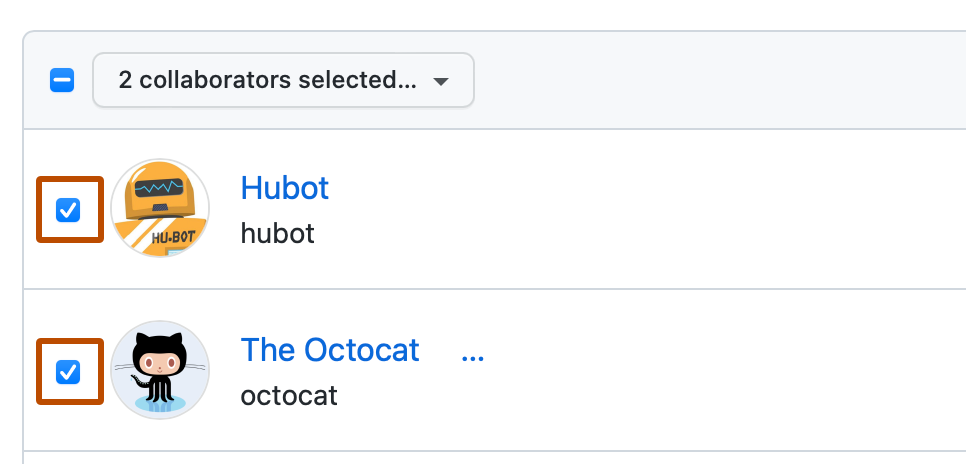
-
Encima de la lista de colaboradores externos, selecciona el menú desplegable X colaboradores seleccionados… y haz clic en Quitar de todos los repositorios.
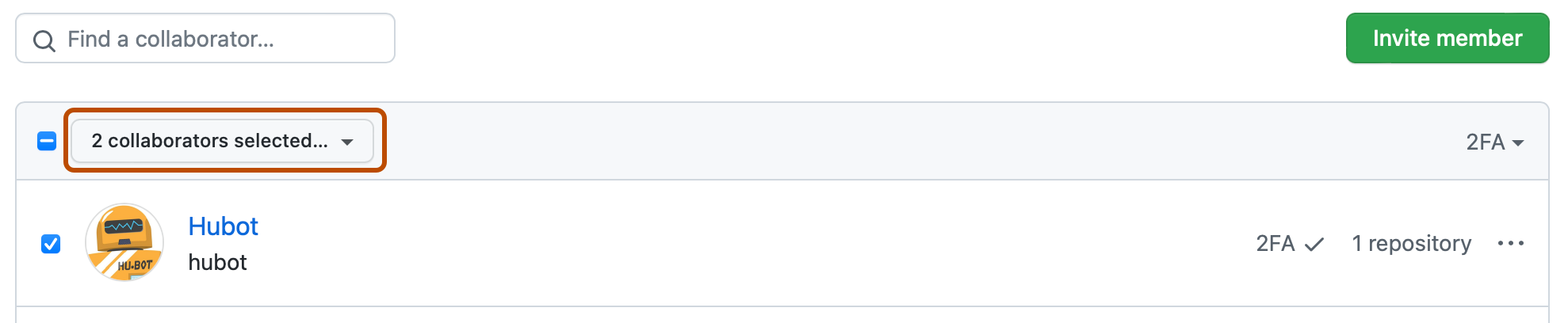
-
Revise el colaborador o colaboradores externos que se van a quitar de la organización y, después, haga clic en Quitar colaboradores externos.
Eliminar un colaborador externo de un repositorio particular de una organización
Si solo quieres eliminar un colaborador externo de determinados repositorios de tu organización, puedes eliminar el acceso de esa persona a un repositorio específico por vez.
-
En la esquina superior derecha de GitHub, seleccione la foto del perfil y haga clic en Sus organizaciones.
-
Haz clic en el nombre de tu organización.
-
En el nombre de la organización, haz clic en Personas.

-
En la barra lateral "Permisos de la organización", haz clic en Colaboradores externos.
-
A la derecha del nombre de la persona que quiera quitar, selecciona el menú desplegable y haz clic en Administrar.
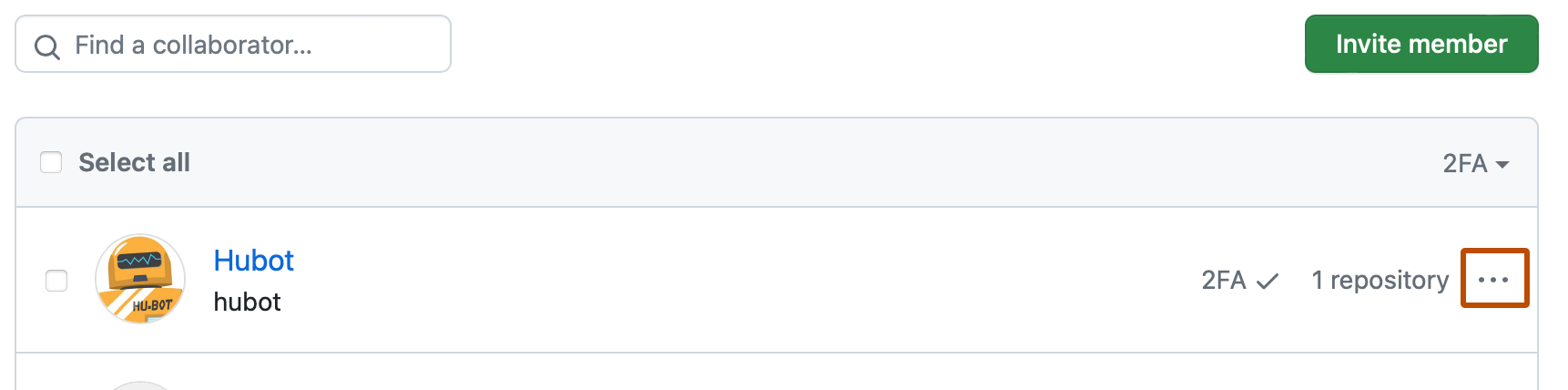
-
A la derecha del repositorio del que quiera quitar al colaborador externo, haga clic en Administrar acceso.
-
Para quitar por completo el acceso del colaborador externo al repositorio, en la esquina superior derecha, haga clic en Quitar acceso a este repositorio.
-
Para confirmarlo, haga clic en Quitar acceso.
También puedes eliminar a un colaborador externo de un repositorio en el resumen de acceso de tus ajustes de repositorio. Para más información, consulta Administración de equipos y personas con acceso al repositorio.